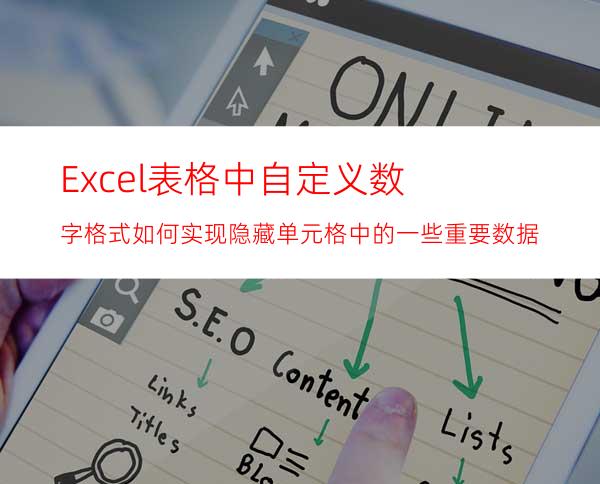
Excel表格中的数据,在某些特殊情况下是不希望被他人看到,没办法为了保密起见只能将其隐藏,而且需要隐藏的不是全部而是部分重要数据,针对这个问题,不知道大家有什么好的解决办法呢?如果你还没有的话,那么不妨参考下本文,教程中主要是通过设置单元格格式的方式来简单实现的,自定义数字格式在“类型”框中输入三个半角分号“;;;”,即可。下面为大家介绍下具体的操作步骤,感兴趣的朋友可以学习下。
具体步骤:
选中需要隐藏的单元格。单击“格式”菜单中的“单元格”命令,弹出“单元格格式”窗口。
选中“数字”选项卡的“分类”列表中选中“自定义”选项,在“类型”框中输入三个半角分号“;;;”,然后单击“确定”按钮。
这时选中的单元格中的数据将自动隐藏起来。
如果想恢复单元格中的数据,只要在“类型”列表框中选中“通用格式”即可恢复。
刚才被隐藏的数据现在都显示出来了。




















